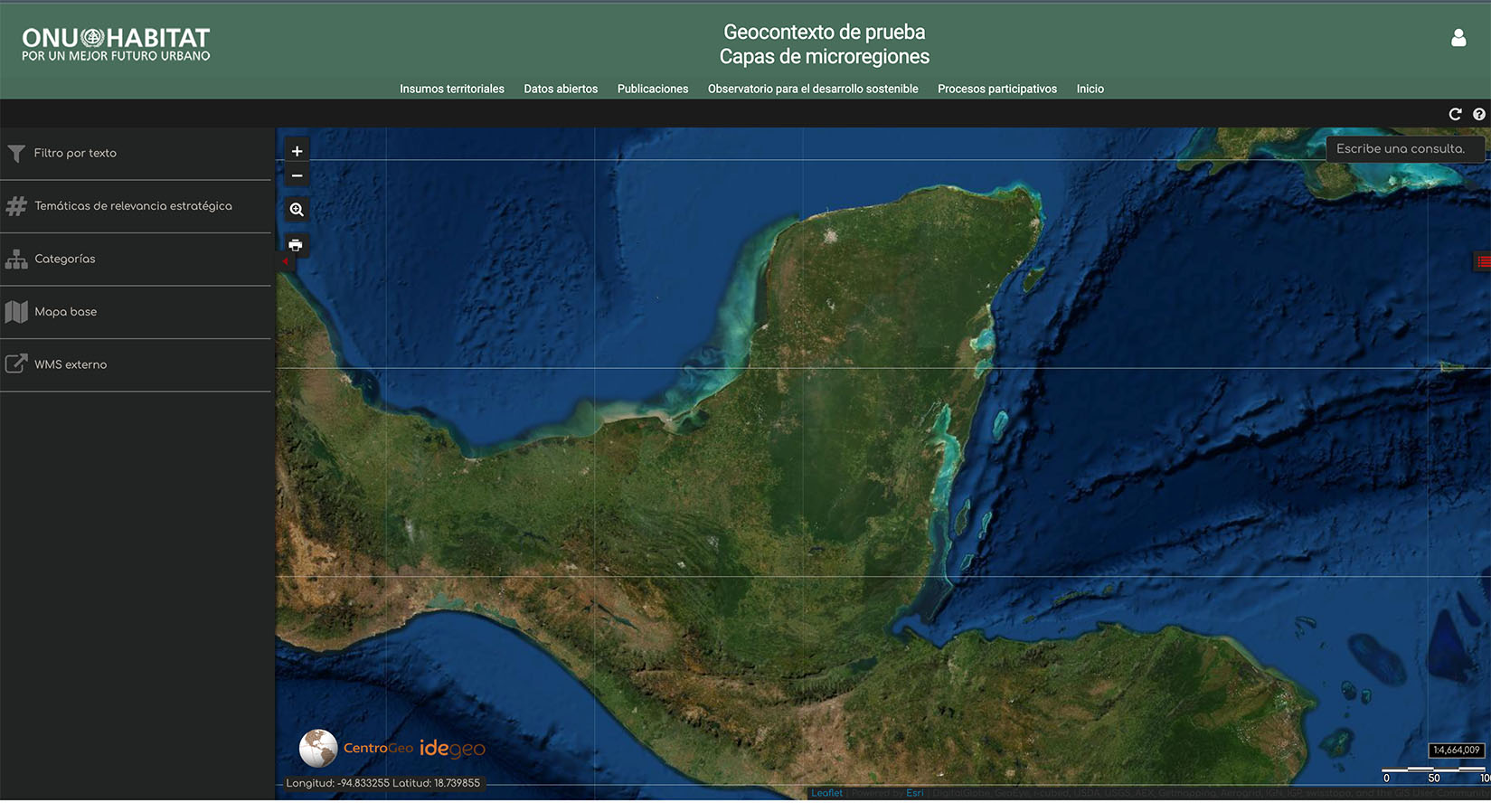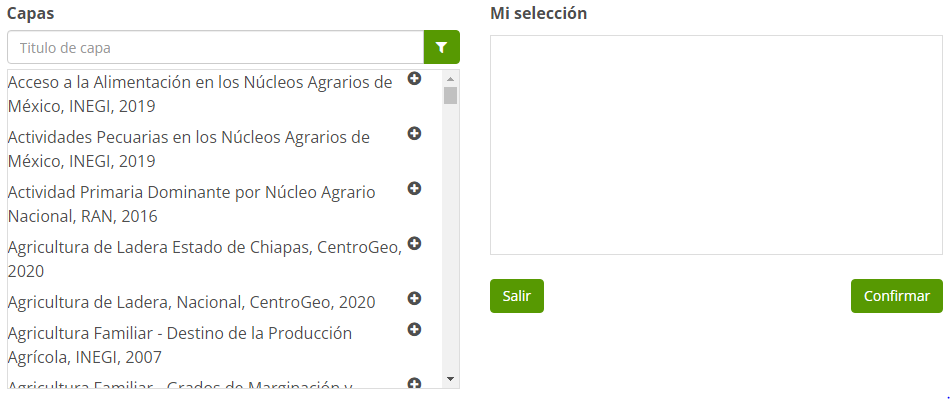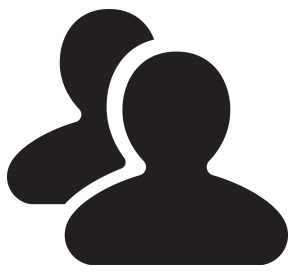Configurar Geocontexto de Capas
Como ya se había mencionado antes, en la interfaz principal aparecen los geocontextos disponibles, donde cada uno contiene tres íconos. El ícono de "Tierra" permite agregar capas al geocontexto, la siguiente imagen muestra esta función:
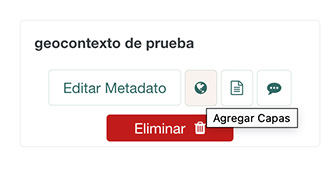
Al dar click sobre el ícono de "Agregar capas", aparece la siguiente interfaz:
El ícono de "Filtro" permite buscar capas del acervo y sumarlas con el ícono de "Más", automáticamente pasan a la lista de la derecha. Con el ícono de "Menos" se pueden remover las capas no deseadas, al terminar de definir qué capas formarán parte del subconjunto, éstas serán incluidas en el nuevo visualizador de capas.
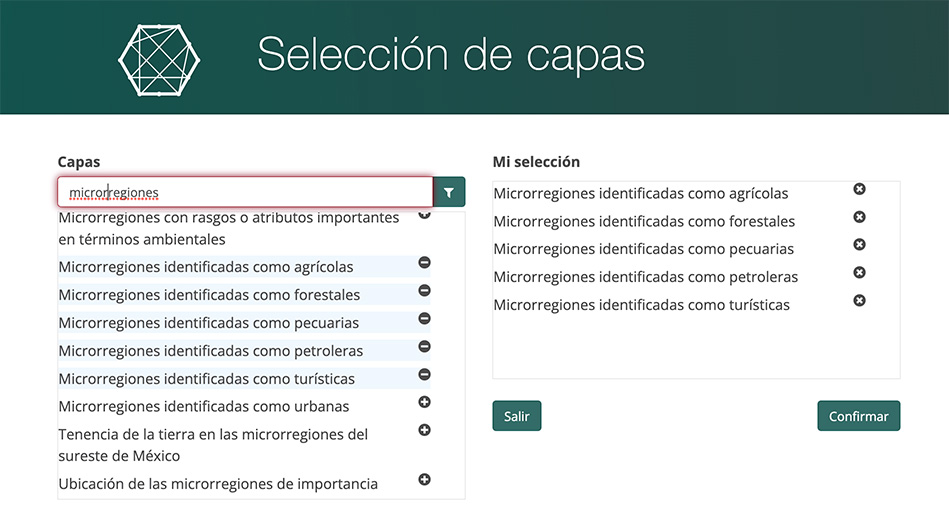
Con el botón de "Ir al visualizador" aparece la siguiente interfaz: un visualizador goespacial con el subconjunto de capas de interés.
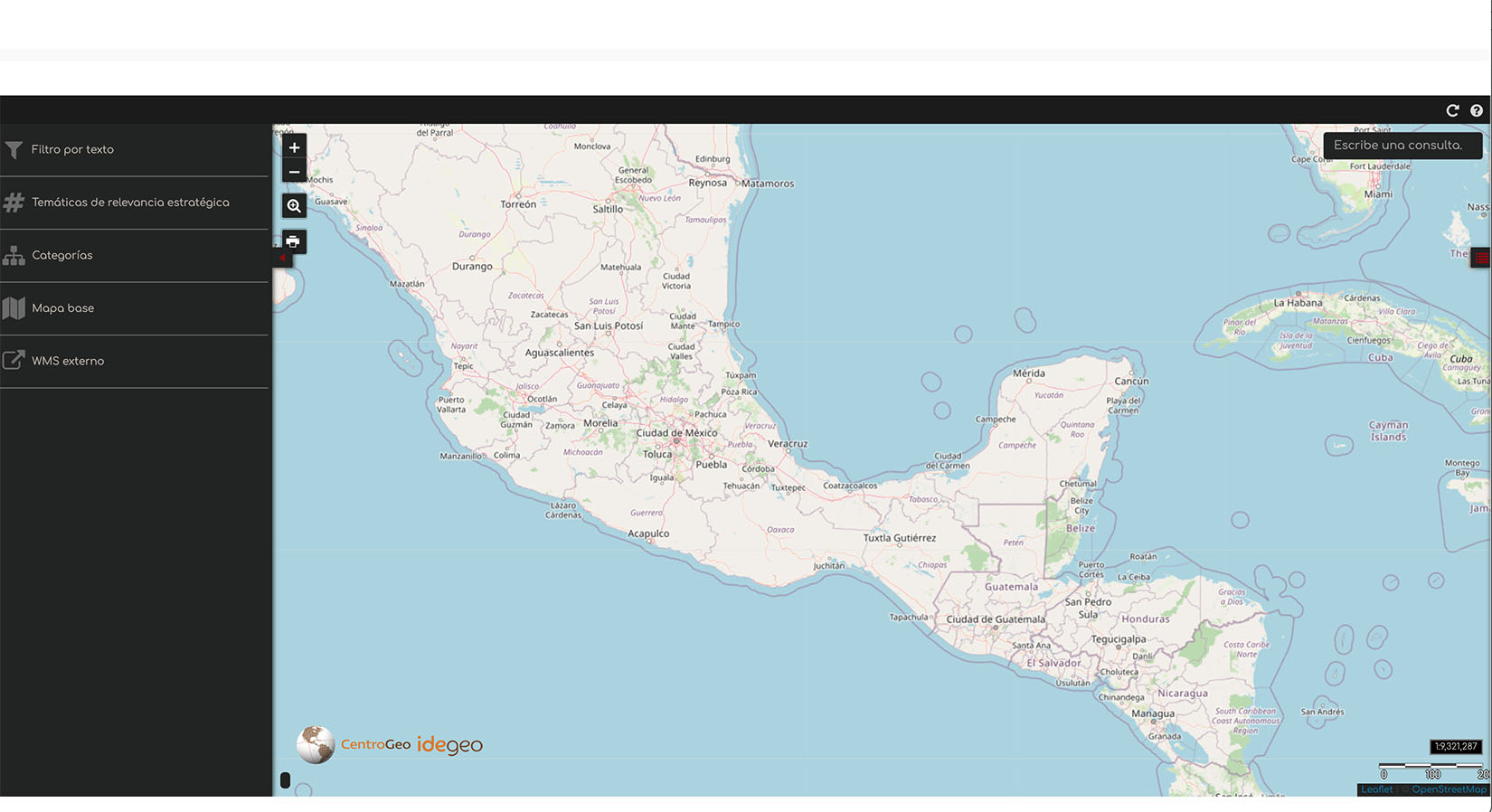
El botón de "Editar Metadato" permite modificar las preferencias de la interfaz y personalizar la identidad gráfica del visualizador.
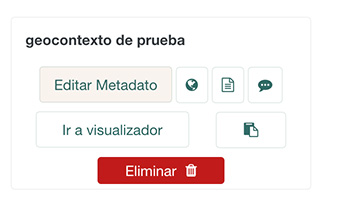 Al aplicar las preferencias adecuadas, es posible construir un geocontexto de capas como se observa en la siguiente imagen:
Al aplicar las preferencias adecuadas, es posible construir un geocontexto de capas como se observa en la siguiente imagen: